苹果蓝牙耳机如何设置 苹果手机蓝牙耳机连接教程
更新时间:2024-03-08 17:42:15作者:yang
苹果蓝牙耳机的普及让我们在日常生活中享受到了更加便捷的音频体验,对于一些初次使用者来说,如何正确设置和连接苹果手机与蓝牙耳机可能会成为一道难题。本文将为大家详细介绍苹果手机蓝牙耳机连接的步骤和教程,帮助大家快速上手并充分享受到这项技术带来的便利。无论是在工作中还是娱乐时,这些设置都能帮助我们更好地享受到高品质的音乐、通话和其他音频内容。让我们一起来探索这个简单而又实用的连接过程吧!
方法如下:
1.第一步,我们需要将您的苹果手机开机并解锁哦。这样才能进行下一步的操作哦

2.第二步,我们需要在您的苹果手机桌面上找到设置的按钮,然后点击打开设置
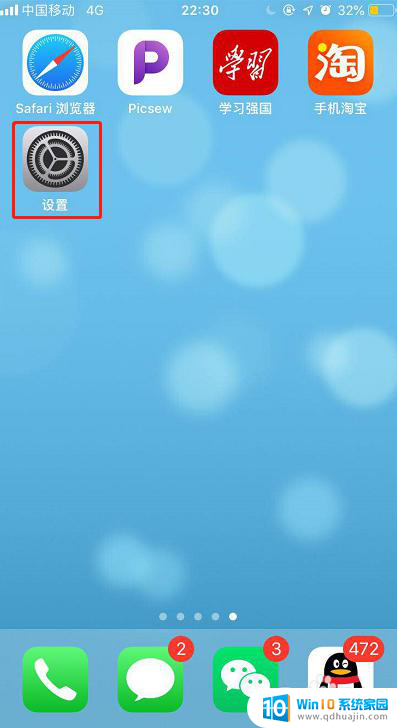
3.第三步,在设置里找到蓝牙,然后点击开蓝牙哦,因为是通过蓝牙连接的耳机
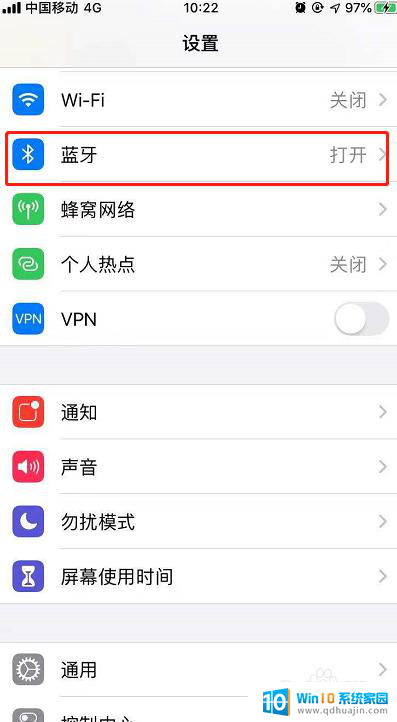
4.第四步,我们需要把蓝牙耳机的盖子揭开,因为这样就可以将耳机的蓝牙打开了

5.第五步,我们需要按住蓝牙耳机背后的小按钮哦。按住就可以将耳机的蓝牙显示出来,并靠近苹果手机
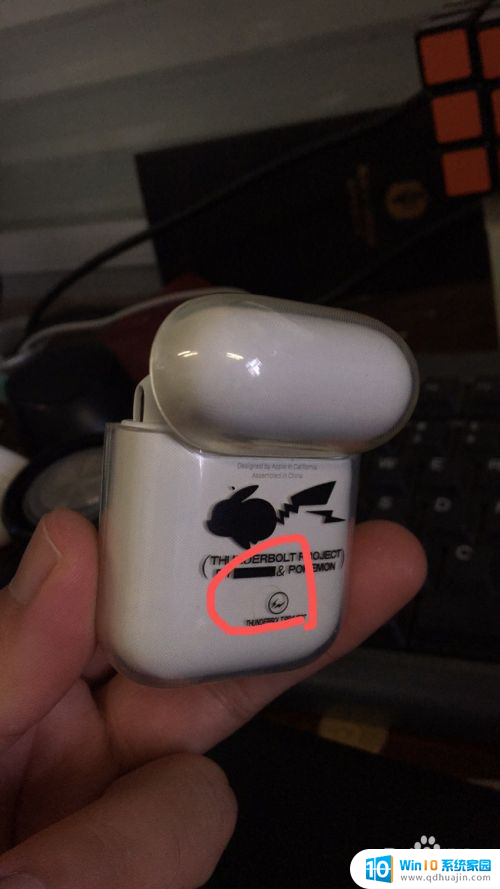
6.第六步,我们可以看到手机上就会显示出来xx的airpods可以点击通过icloud连接哦。就可以连接使用啦
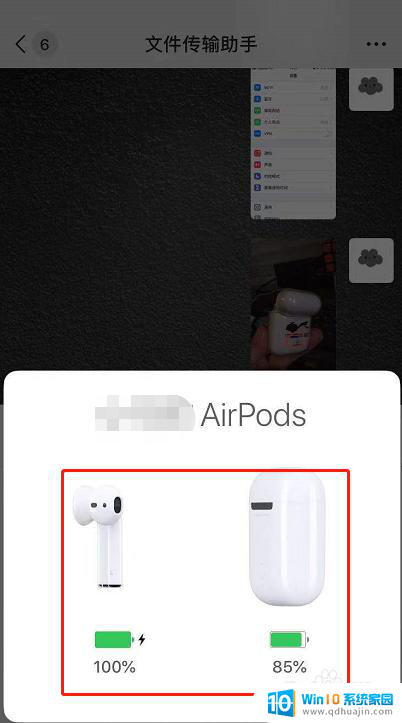
7.总结:
1.将您的苹果手机开机并解锁
2.在设置里打开蓝牙
3.将耳机盒靠近手机并盖子揭开,同时按住背部的按钮
4.连接成功并使用
以上是关于如何设置苹果蓝牙耳机的全部内容,请根据小编的方法来解决这个问题,希望对大家有所帮助。
苹果蓝牙耳机如何设置 苹果手机蓝牙耳机连接教程相关教程
热门推荐
电脑教程推荐
win10系统推荐
- 1 萝卜家园ghost win10 64位家庭版镜像下载v2023.04
- 2 技术员联盟ghost win10 32位旗舰安装版下载v2023.04
- 3 深度技术ghost win10 64位官方免激活版下载v2023.04
- 4 番茄花园ghost win10 32位稳定安全版本下载v2023.04
- 5 戴尔笔记本ghost win10 64位原版精简版下载v2023.04
- 6 深度极速ghost win10 64位永久激活正式版下载v2023.04
- 7 惠普笔记本ghost win10 64位稳定家庭版下载v2023.04
- 8 电脑公司ghost win10 32位稳定原版下载v2023.04
- 9 番茄花园ghost win10 64位官方正式版下载v2023.04
- 10 风林火山ghost win10 64位免费专业版下载v2023.04